في كل مرة يتم تشغيل الفتنة على نظام التشغيل Windows، فإنه التحقق من التحديثات الجديدة وتثبيتها تلقائيًا. ويضمن ذلك إمكانية الوصول إلى أحدث الميزات وتحسينات الأداء وإصلاحات الأخطاء. ومع ذلك، هذا يعني أيضًا أنك لن تتمكن من استخدام Discord إذا تم تعليقه في مرحلة "التحقق من وجود تحديثات".
بغض النظر عن مشكلات الاتصال، هناك عدة أسباب أخرى قد تؤدي إلى توقف تحديث Discord. تتراوح هذه من مواطن الخلل الفنية البسيطة إلى تلف ذاكرة التخزين المؤقت أو التعارضات مع برامج مكافحة البرامج الضارة. سيرشدك هذا الدليل عبر حلول متنوعة لإخراج Discord من حلقة التحديث.
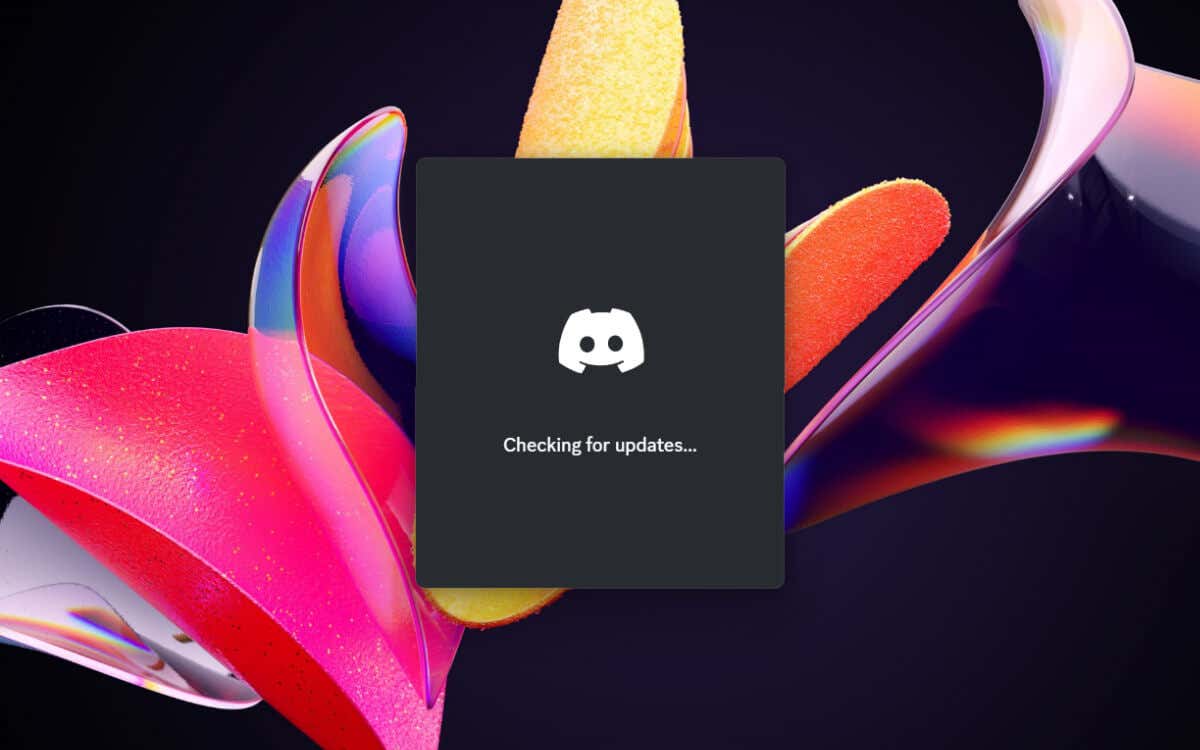
1. قم بإنهاء تطبيق Discord وإعادة تشغيله
مثل أي برنامج آخر، ليس من غير المعتاد أن يواجه Discord مشكلات عشوائية عند بدء تشغيله. الحل السريع لتحريك الأمور مرة أخرى هو إنهاء عملية التحديث المتوقفة باستخدام إدارة مهام ويندوز. وإليك الطريقة:
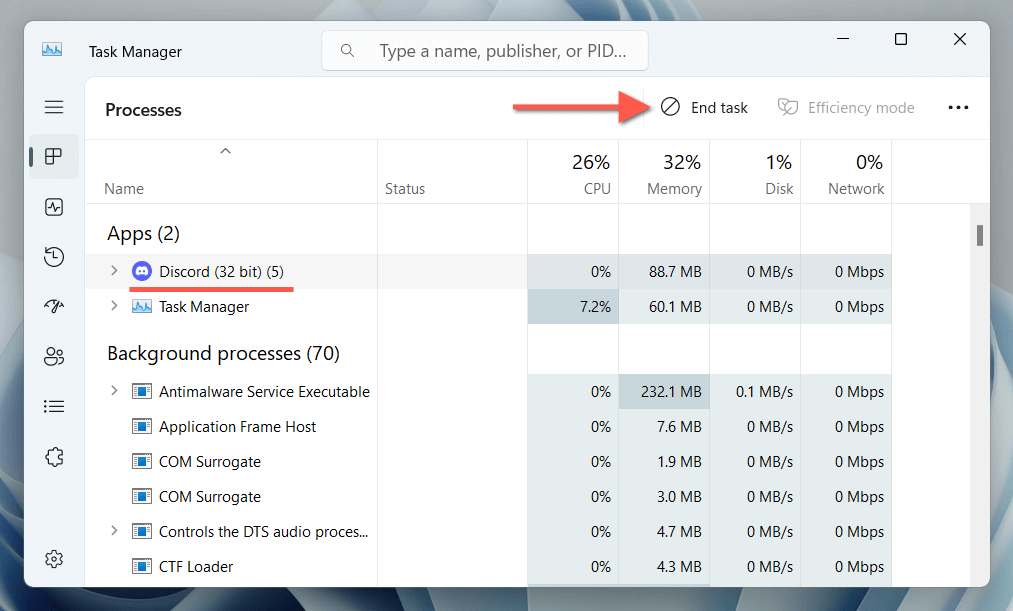
يمكنك الآن الخروج من "إدارة المهام" وإعادة تشغيل Discord. إذا استمرت المشكلة، نوصي بتكرار الخطوات المذكورة أعلاه قبل العمل على كل من الإصلاحات التالية.
2. أعد تشغيل جهاز الكمبيوتر الخاص بك
إن نصيحة تكنولوجيا المعلومات القديمة المتمثلة في إيقاف تشغيل الجهاز ثم إعادة تشغيله ليست مجرد فكرة مبتذلة. يوصى به لأن إعادة التشغيل القياسية تعمل على تحديث النظام وحل الاضطرابات المختلفة - من ميزات مثل بدء التشغيل السريع في نظام التشغيل Windows - التي تعيق وظائف التطبيق. لإعادة تشغيل جهاز الكمبيوتر، افتح قائمة "ابدأ"، ثم حدد الطاقة>إعادة التشغيل.
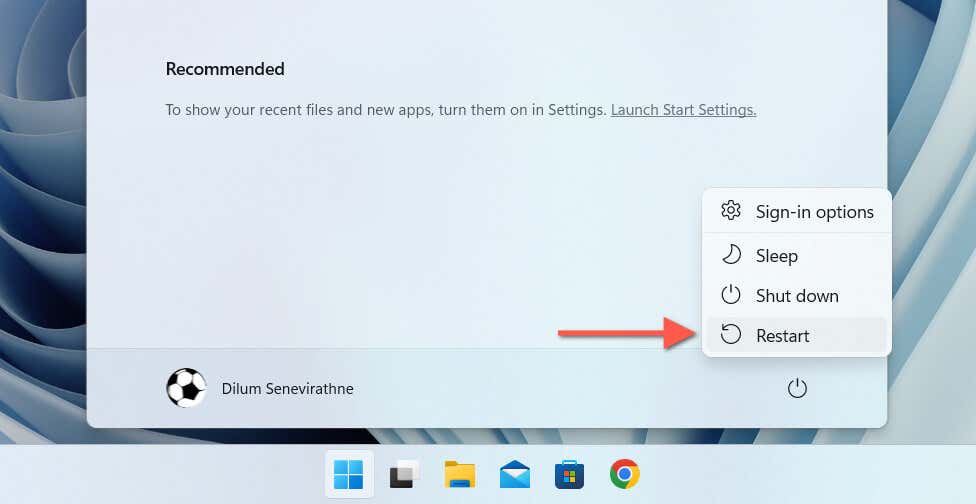
3. امسح مجلد Discord Cache
تعد ملفات تحديث Discord التي تم تنزيلها جزئيًا أو التالفة سببًا آخر لتجميد Discord عند "التحقق من وجود تحديثات". ومن ثم، فإن الخطوة المنطقية التالية هي مسح ذاكرة التخزين المؤقت لـ Discord. إنه موجود داخل مجلد التجوال المخفي لحساب مستخدم Windows الخاص بك ، ولكن الطريقة السريعة للوصول إليه وحذفه هي:
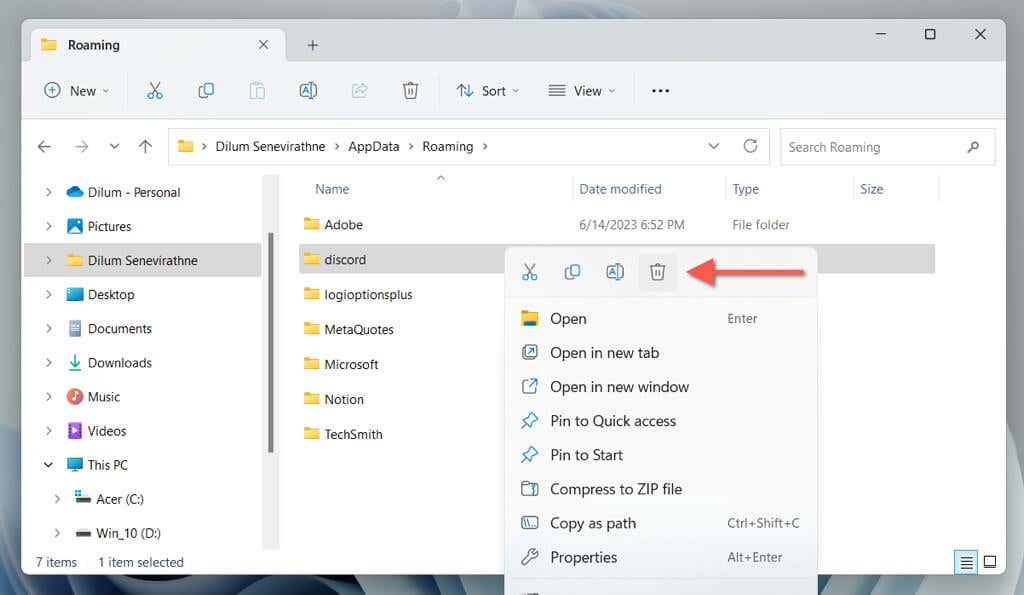
4. قم بتشغيل Discord Updater بامتيازات المسؤول
يؤدي منح امتيازات إدارية لأحد التطبيقات غالبًا إلى حل المشكلات الناجمة عن التعارضات المتعلقة بالأذونات مع نظام ملفات Windows. للقيام بذلك باستخدام Discord، ما عليك سوى:
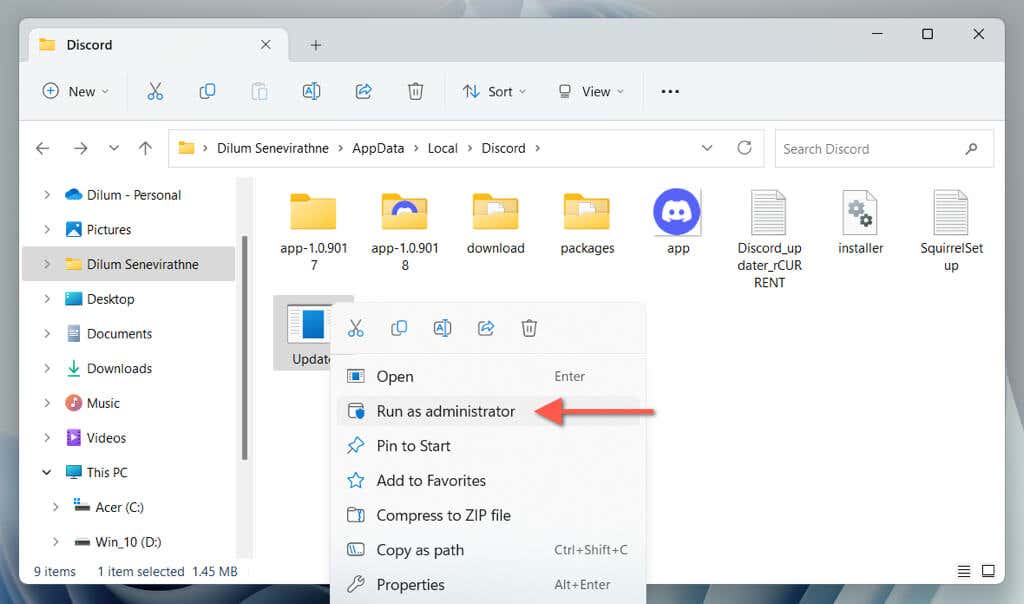
إذا تم تحديث Discord بشكل طبيعي، فيجب عليك قم بتكوين التطبيق ليتم تشغيله دائمًا كمسؤول.
5. تحقق من حالة خادم Discord
إذا ثبت عدم فعالية الحلول المذكورة أعلاه، فقد تكمن مشكلة التحديث في خوادم Discord. للتحقق، تحقق من صفحة حالة نظام الخلاف أو حالة الخلاف على موقع Reddit بحثًا عن الانقطاعات. إذا حدث انقطاع في الخدمة، خاصة مع نظام Gateway، فراقب الصفحة وأعد تشغيل Discord عندما يكون كل شيء جاهزًا للعمل.

6. تحقق من اتصالك بالإنترنت
إذا لم تكن خوادم Discord هي المشكلة، فقد حان الوقت للتركيز على اتصالك بالإنترنت نظرًا لأن Discord يحتاج إلى شبكة Wi-Fi أو Ethernet مستقرة للعمل بشكل صحيح. اختبر سرعة الاتصال من خلال تصفح بعض مواقع الويب، أو بث مقطع فيديو، أو استخدام أدوات عبر الإنترنت مثل Fast.com. إذا كانت هناك حالات تباطؤ:
إذا استمرت السرعات في الانخفاض، فقم بتسجيل مكالمة مع مزود خدمة الإنترنت (ISP) الخاص بك واستخدم اتصالاً آخر في هذه الأثناء. يمكنك أيضًا الرجوع إلى هذه الأدلة على حل مشكلة الواي فاي البطيء واتصالات إيثرنت لمزيد من استكشاف الأخطاء وإصلاحها المتعلقة بالشبكة.
7. امسح ملفات ذاكرة التخزين المؤقت لنظام أسماء النطاقات
يطالبمسح ذاكرة التخزين المؤقت لنظام أسماء النطاقات (DNS). في Windows تكوين الشبكة بتحديث عناوين IP لعناوين URL على الويب التي تمت زيارتها مسبقًا، والتي تتضمن بيانات DNS المتعلقة بخوادم تحديث Discord. للقيام بذلك:
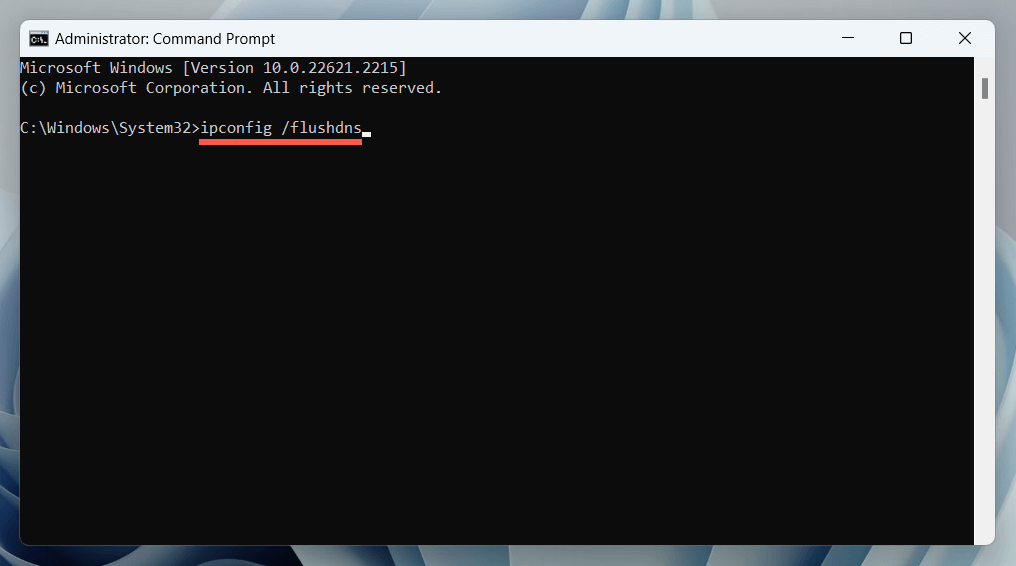
8. تبديل خوادم DNS
قد تكون خوادم DNS الخاصة بمزود خدمة الإنترنت لديك تمنع Discord من الاتصال بخدمة التحديث الخاصة به، لذا قد يكون التبديل إلى خدمة DNS العامة مثل Google Public DNS هو الحل. إذا كنت ترغب في تجربة ذلك:.
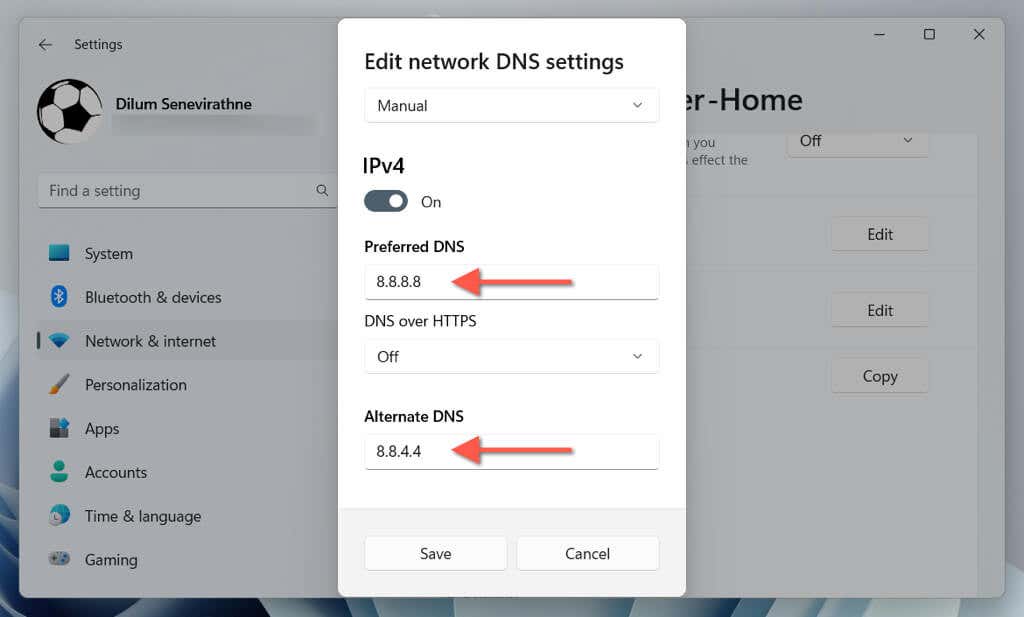
9. تعطيل الخوادم الوكيلة والشبكات الافتراضية الخاصة
الوكلاء يمكن أن يسبب تأخيرات في الشبكة، مما يؤدي إلى تعليق Discord أثناء التحديثات. لتعطيل اتصال Wi-Fi أو Ethernet من الاتصال بخادم وكيل:
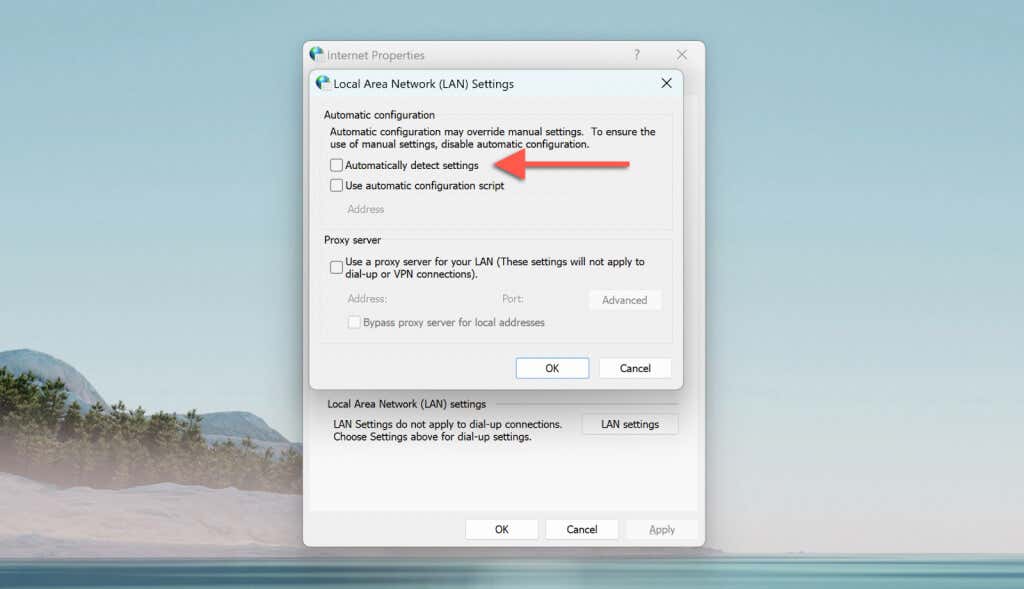
مثل الوكلاء، تعيق الشبكات الافتراضية الخاصة أيضًا قدرة Discord على الاتصال بخوادم التحديث الخاصة به. إذا كنت تستخدم VPN (أو شبكة خاصة افتراضية) ، فافتح تطبيق إعدادات Windows، وانتقل إلى الشبكة والإنترنت>VPN، وأوقف تشغيله.
10. تعطيل Windows Defender
أمن ويندوز (المعروف أيضًا باسم Windows Defender) هو برنامج مكافحة الفيروسات الأصلي في Windows. في بعض الأحيان، قد يتعارض مع قدرة Discord على العمل. لاستبعاد ذلك، قم بتعطيل وحدتي "الحماية في الوقت الحقيقي" و"جدار الحماية والشبكة" لفترة وجيزة. وإليك الطريقة:
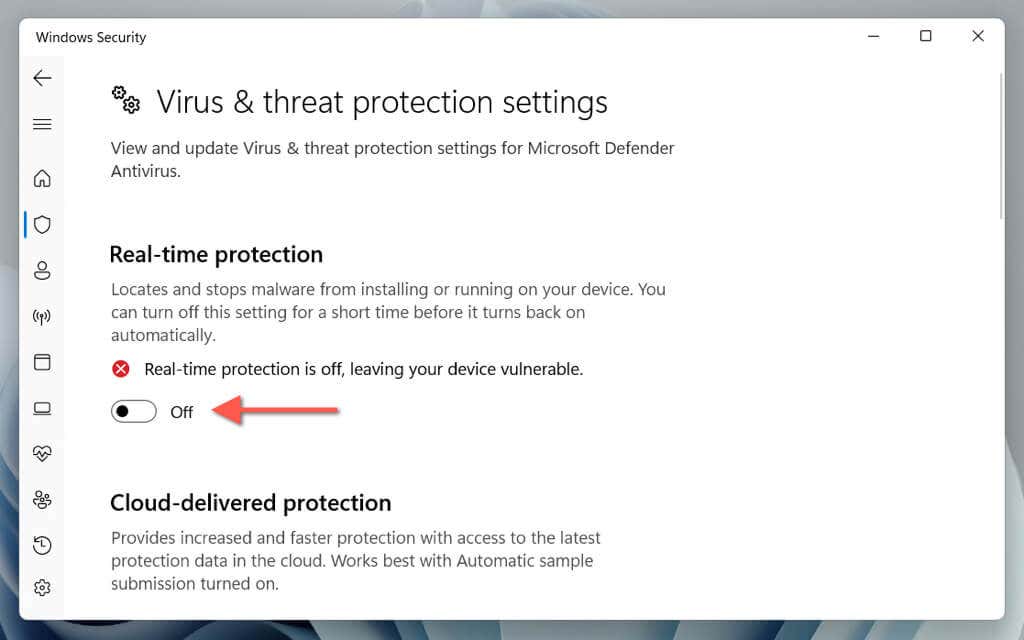
إذا قام Discord بتحديث نفسه دون مشاكل، فأعد تنشيط كلتا وحدتي الأمان ولكن أضف Discord كاستثناء إلى Windows Security. للقيام بذلك، انتقل إلى الحماية في الوقت الفعلي>الاستثناءات>إضافة أو إزالة الاستثناءات>إضافة استبعاد>قم بالمعالجةواكتب Discord.exe. بالإضافة إلى ذلك، تأكد من أن يتمتع Discord بوصول غير مقيد من خلال جدار حماية Windows.
ماذا لو كنت تستخدم برنامج مكافحة فيروسات تابعًا لجهة خارجية؟ ينطبق الحل نفسه — ما عليك سوى إيقافه مؤقتًا وإضافة Discord إلى قائمة الاستثناءات الخاصة به إذا أدى ذلك إلى حل المشكلة.
11. إزالة وإعادة تثبيت Discord
إذا فشلت كل الخطوات الأخرى، فقد حان الوقت لإزالة Discord وإعادة تثبيته على جهاز الكمبيوتر الخاص بك. من المفترض أن يؤدي ذلك إلى تصحيح التحديثات المتوقفة الناتجة عن تثبيت تطبيق Discord الفاسد. فقط:
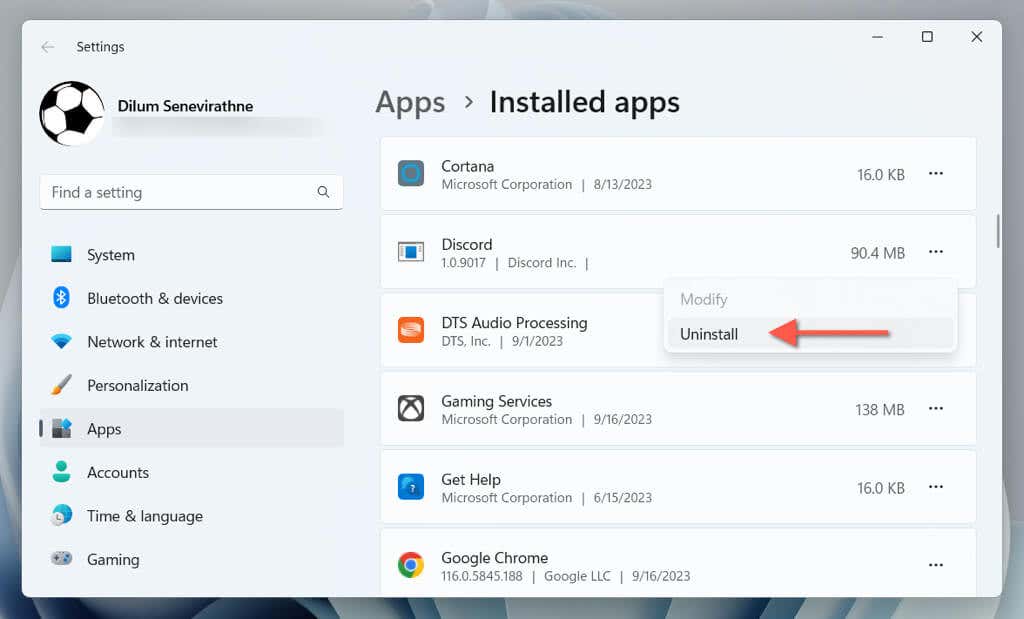
يمكنك أيضًا استخدام أداة إلغاء تثبيت التطبيقات المخصصة مثل Revo Uninstaller لإزالة كل آثار Discord قبل إعادة تثبيته. جرّب ذلك في حالة استمرار مشكلة شاشة التحديث المتوقفة في Discord.
تم تحديث Discord الآن
كما تعلمت للتو، هناك العديد من الطرق للتعامل مع Discord عندما يتوقف عند "التحقق من وجود تحديثات". من مجرد إعادة تشغيل التطبيق إلى إعادة تثبيته، من المفترض أن تساعدك الإصلاحات المذكورة أعلاه على إعادة الاتصال بمستخدمي Discord الآخرين. إذا استمرت المشكلة أو كنت تواجه خطأ "فشل تحديث Discord". ، ففكر في الاتصال بدعم Discord واستخدم web version of الفتنة في الوقت الحالي.